3D CAD初心者の方でこのようなお悩みをお持ちの方、いらっしゃるのではないでしょうか
- 3Dモデルを断面の状態で見る方法がわからない
- 断面表示にするコマンドの使い方がわからない
CADの操作方法を調べるのにわかりにくいマニュアルを読んだり専門書を買ったりといったことをする必要はありません
このサイトでは機械設計に10年以上携わった経験を活かして3D CAD初心者の方やこれから始める方のために3D CADの基礎知識を紹介しています
基礎知識を身につけることができればどの3D CADでもモデリングできるようになります
まずは1つのCADを使いこなせるようになることをおすすめしていますので、みなさまのCAD学習のきっかけになればとおもいます
今回は「Onshape」というCADを使って3Dモデルを断面で見る方法を紹介します
3Dモデルを断面表示する方法
断面とは
断面とは物体を切った切り口の面のことを言います
一般的にはサンドイッチやハンバーグなどの断面をみることがよくあるかと思います
機械設計的にもやっていること自体は同じで部品を切った絵を見るために使われます
Onshapeの場合、断面ビューコマンドで断面を見ることができ、ここから使うことができます
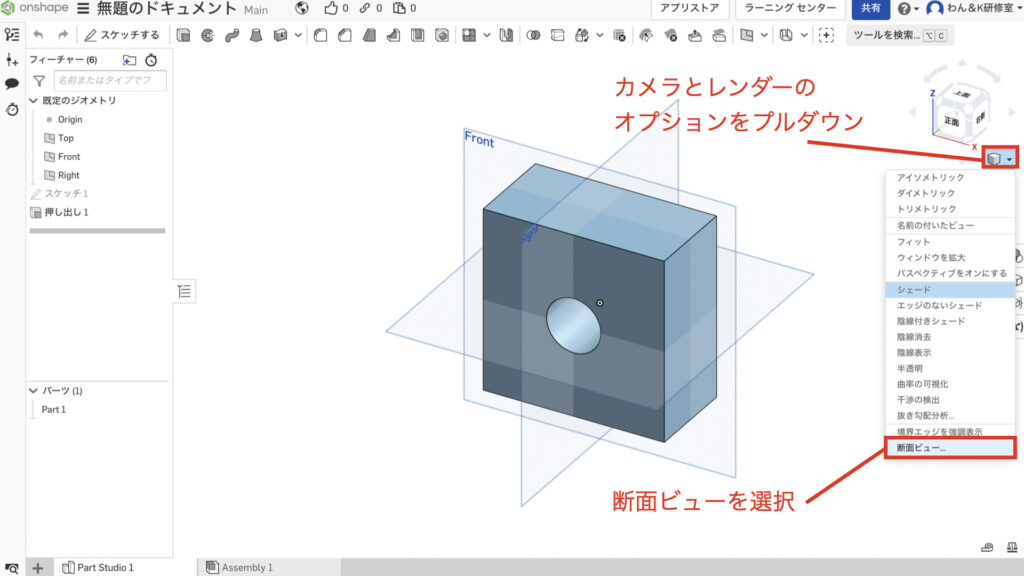
断面ビューの使い方
コマンドクリックしたらまずは3Dの面をクリックします
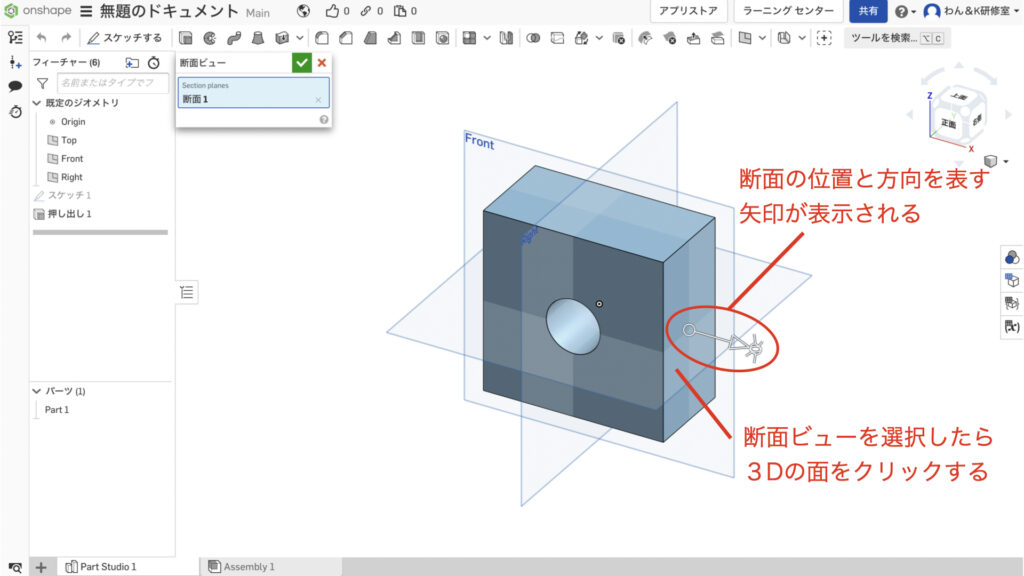
ここからは断面の切り方の変更方法を紹介します
断面の平行移動
矢印の軸をドラックすると平行移動できます
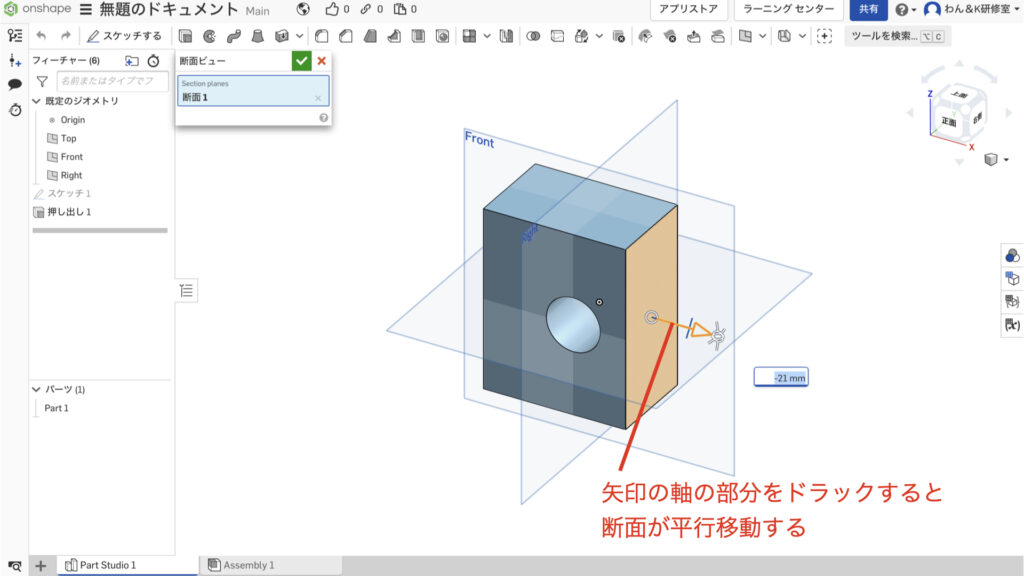
矢印の根元のマル印をドラッグしても平行移動できます
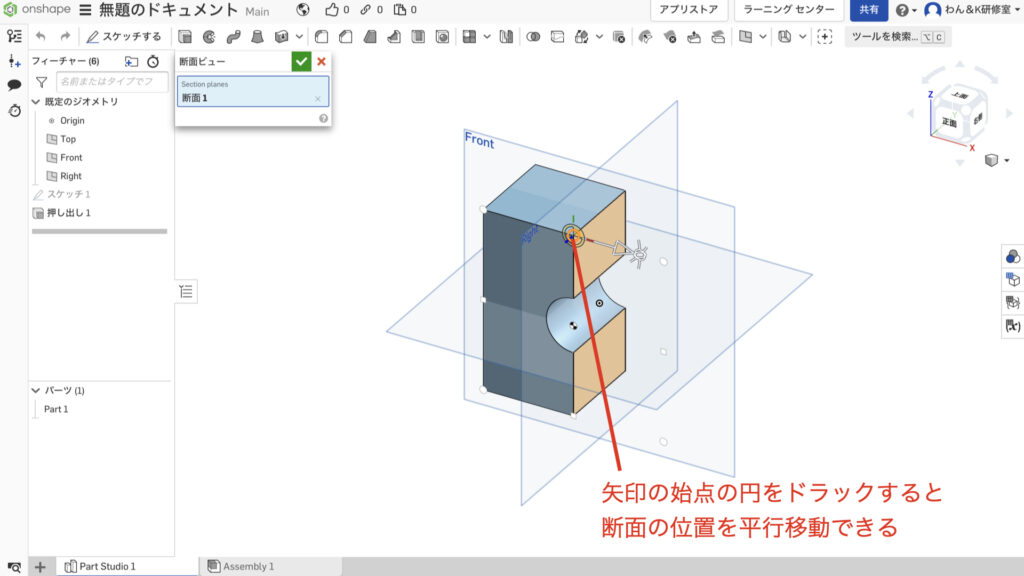
断面の回転
矢印の先端にある円弧をドラックすると断面を回転させることができます
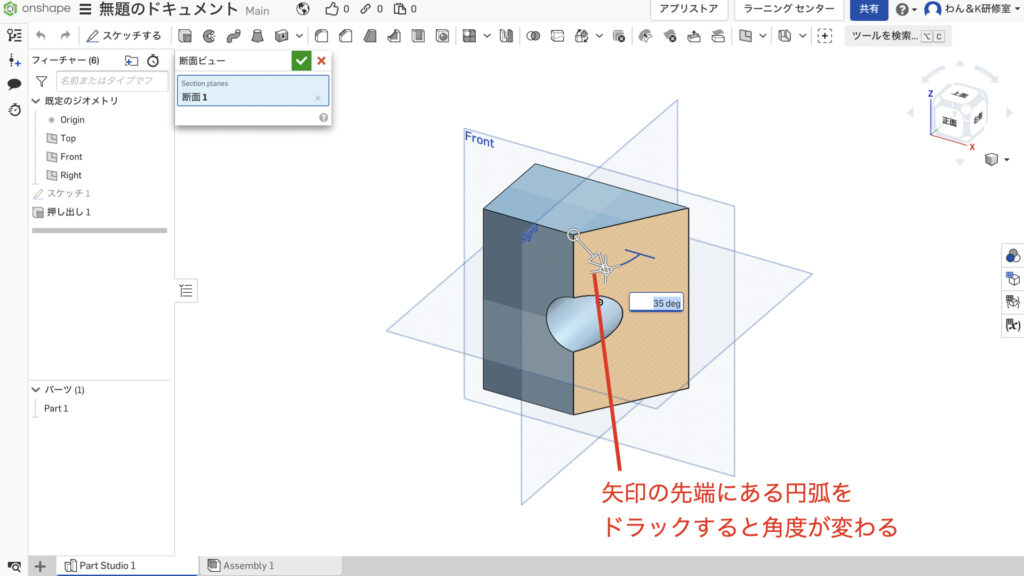
円弧は2本ありますのでもう片方を使うとこうなります
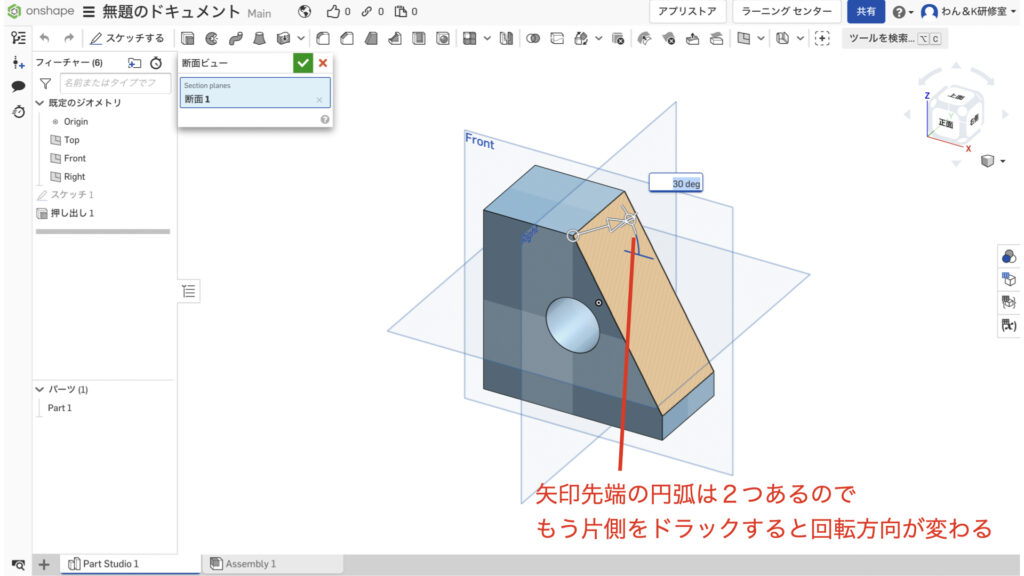
次のステップ
次のステップは資料などに使うキャプチャを取るという内容になります
または、部品と部品が干渉していないか、断面で見た時にモデルが間違っていかいか確認することも多いと思います
断面表示にしないとモデルの間違いに気づくことができないところがあったりもしますので、しっかりとモデルをチェックしていきましょう
まとめ
3Dを断面表示にするのは非常に便利です
作成したパートやアセンブリが複雑になればなるほど使えると便利になります
他のCADでは使い方が異なる場合がありますが必ずコマンドがどこかにあるはずなので使えるようにしておきましょう
今回紹介した内容は他のCADで操作方法が違っても、考え方ややれることはほとんど同じです
このサイトではまず1つのCADを使いこなせるようになることをおすすめしています
基礎知識を身につければどの3D CADでもモデリングできるようになりますのでみなさまのCAD学習のきっかけになれば幸いです
参考にOnshapeとスケッチについて記載しておきましたので、詳しく知りたいという方はチェックしてみてください
参考
使用した3D CAD Onshapeについて
「Onshape」というCADを使用して操作方法を紹介します
もし、練習用、趣味や個人利用のためにCADを探されている方はぜひアカウント登録をしてみてください
Onshapeがおすすめなのは高機能CADを無料で使用できるという強みがあるからです
登録方法と3Dのファイルの作成方法については他の記事にまとめてありますのでこちらを参照ください
「3Dの基準と基準の決め方」でファイルの作成方法を紹介していますので初めての方はご覧ください
3Dモデルとはどんなものか
3D CADにどんな機能があるか、3Dモデルにどんなものがあるかを別の記事で紹介しています
こちらのソリッド、サーフェスの項目を見て頂くと、3Dがどんなものかわかるかと思いますので興味があれば確認してみてください
3Dを作る前にスケッチを使えるようになろう
3Dを作る前にスケッチという機能で3Dの元になるワイヤーフレームと呼ばれる線のデータを作る必要があります
スケッチについて知りたいという方はこちらの記事をご覧ください
スケッチを使った簡単な図形の書き方
基本的な図形の描き方がわからないという方はこちらをチェックしてみてください
この記事を読んで頂きありがとうございました
今日はここまでっ




